Wir verwenden unseren Computer für eine Reihe von Dingen, daher ist es interessant, dass wir wissen, wie wir die verschiedenen Probleme lösen können, die auftreten können, damit seine Verwendung produktiver ist und wir während seiner Verwendung keine Komplikationen haben.
Windows 10/11 ist nicht frei von Fehlern, aber einer seiner Vorteile ist, dass es beim Generieren eines Fehlers eine Kennung hat, mit der der Administrator oder der Benutzer selbst die Lösung finden kann. Einer der Fehler, die wir sehen können, ist der Fehler 0x00000b11 im Zusammenhang mit Druckern, der die Meldung „Windows kann keine Verbindung zum Drucker herstellen“ enthält, als solche ist es eine Meldung, die wir sehen werden, wenn wir versuchen, eine Verbindung zu einem Netzwerkdrucker herzustellen, und es ist a Häufiger Fehler, den wir mit einigen Schritten lösen können, die TechnoWikis in diesem Tutorial erklärt.
Im Folgenden sehen wir zwei Möglichkeiten, den Druckerfehler 0x00000b11 „Windows kann keine Verbindung zum Drucker herstellen“ detailliert Schritt für Schritt zu beheben.
ABONNIEREN SIE AUF YOUTUBE
1 Lösung Druckerfehler 0x00000b11 „Windows kann keine Verbindung zum Drucker herstellen“ in der Systemsteuerung
Wir versuchen, eine Verbindung zum Drucker herzustellen, um den genannten Fehler zu sehen:
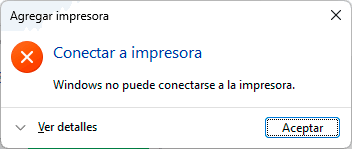
Das erste Symptom oder die erste Ursache des Fehlers ist auf bestimmte Updates zurückzuführen, die heruntergeladen und im Betriebssystem installiert wurden. Es gibt jedoch einige, die direkt mit dem Fehler zusammenhängen, und wenn wir sie installiert sehen, können wir sie problemlos deinstallieren Dazu öffnen wir die Systemsteuerung:
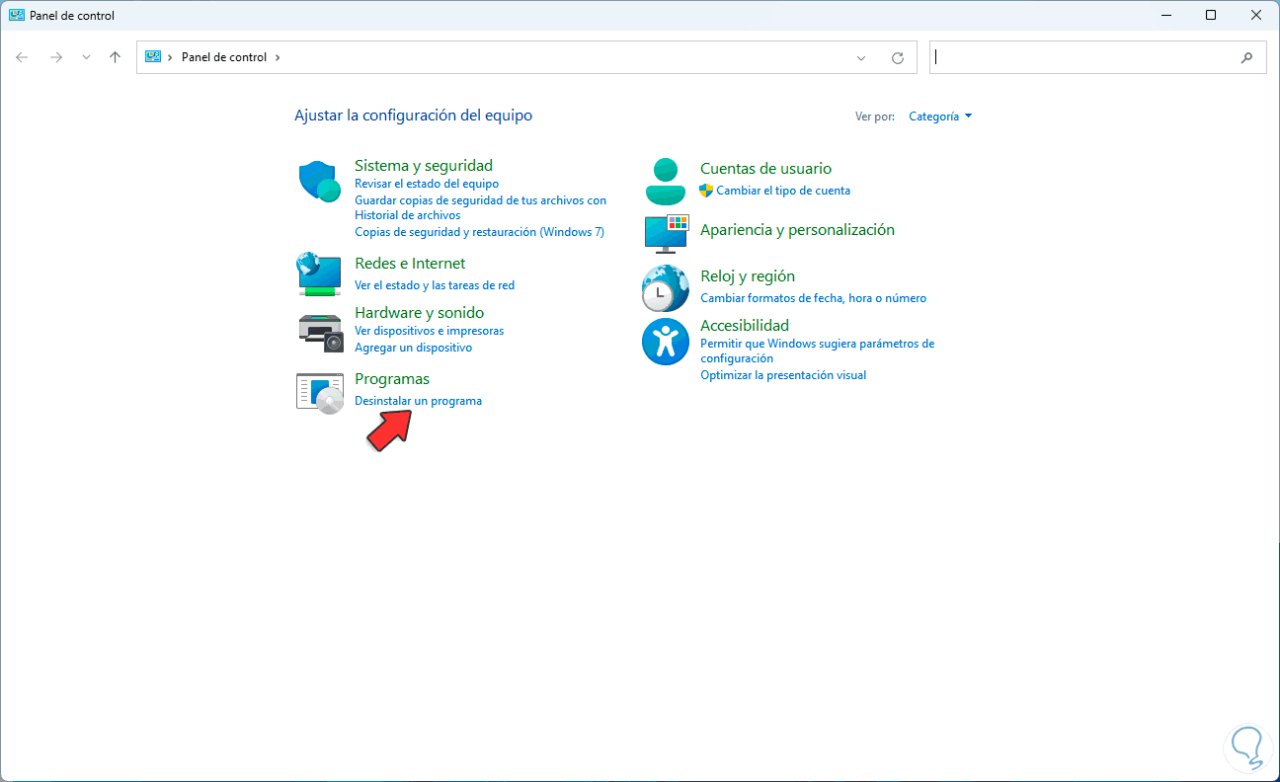
Wir klicken auf „Programm deinstallieren“, um Folgendes zu sehen:
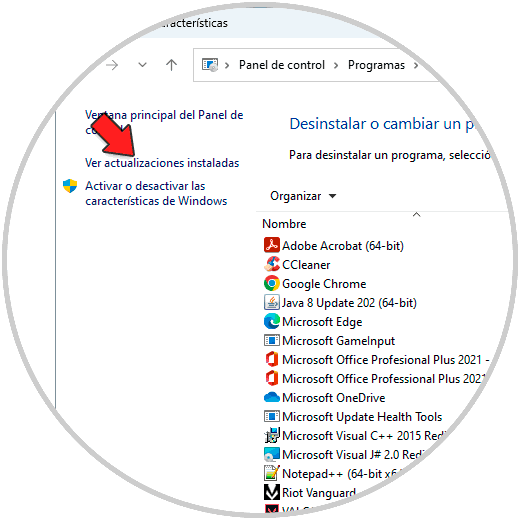
Wir klicken auf „Installierte Updates anzeigen“ und die Anwendung „Einstellungen“ wird geöffnet. Dort deinstallieren wir, wenn eines der folgenden Updates vorhanden ist:
- KB5005030
- KB5005613
- KB5005565
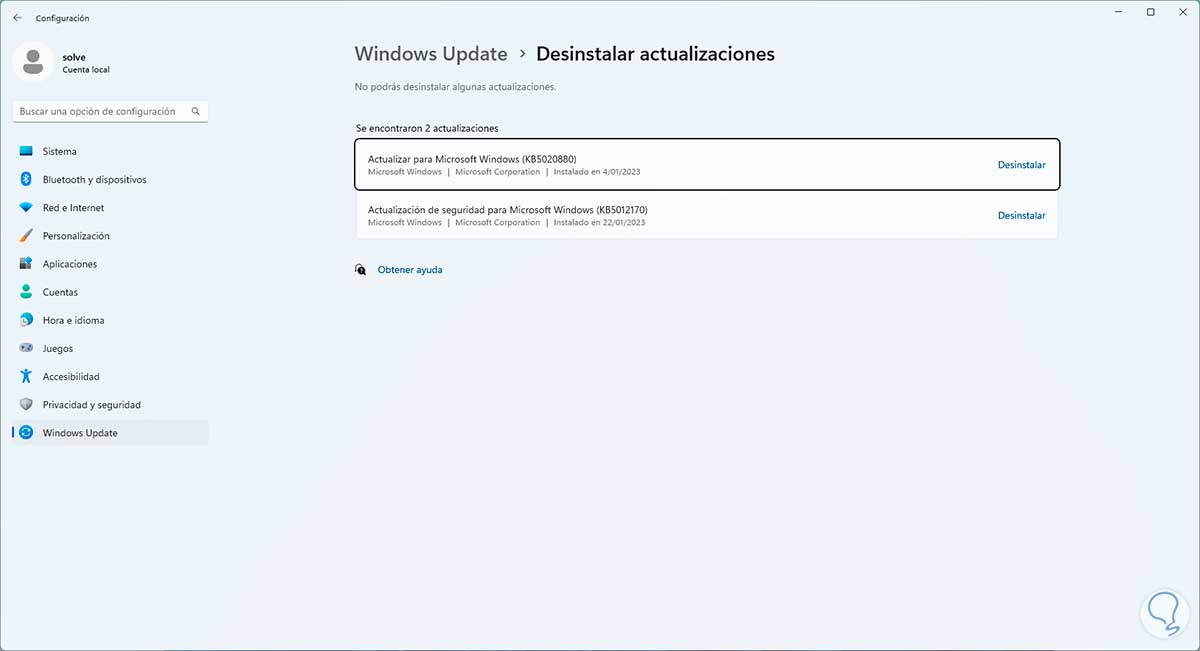
2 Lösung Druckerfehler 0x00000b11 „Windows kann keine Verbindung zum Drucker herstellen“ aus dem Registrierungseditor
Mit diesem Schritt versuchen wir, die RPC-Verschlüsselung der Druckwarteschlange zu deaktivieren. Der Fehler in diesem Fall besteht darin, dass bei Aktivierung Fehler zwischen der Kommunikation des Druckers und dem Netzwerk auftreten können, mit dem wir verbunden sind.
Wir öffnen den Registrierungseditor von Regedit:
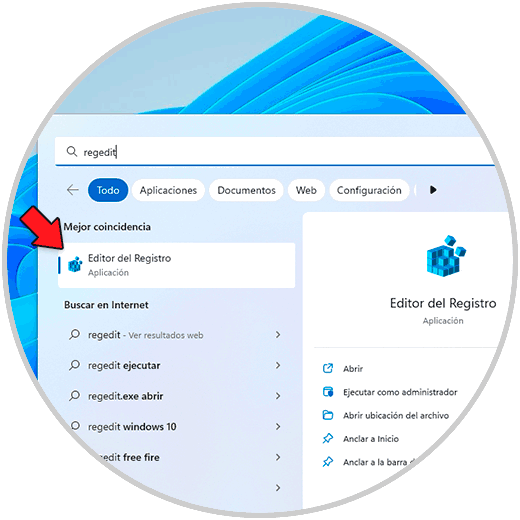
Kommen wir zur Strecke:
HKEY_LOCAL_MACHINE – SYSTEM – CurrentControlSet – Steuerung – Drucken
Dort klicken wir irgendwo mit der rechten Maustaste und wählen die Option “Neu – DWORD-Wert (32 Bit)”:
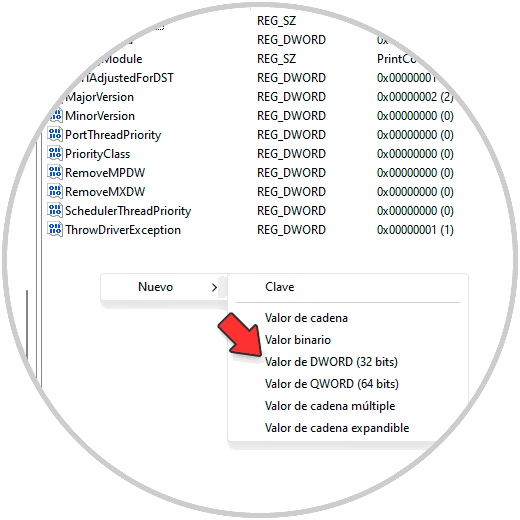
Vergeben Sie den Namen „RcpAuthnLevelPrivacyEnabled“:
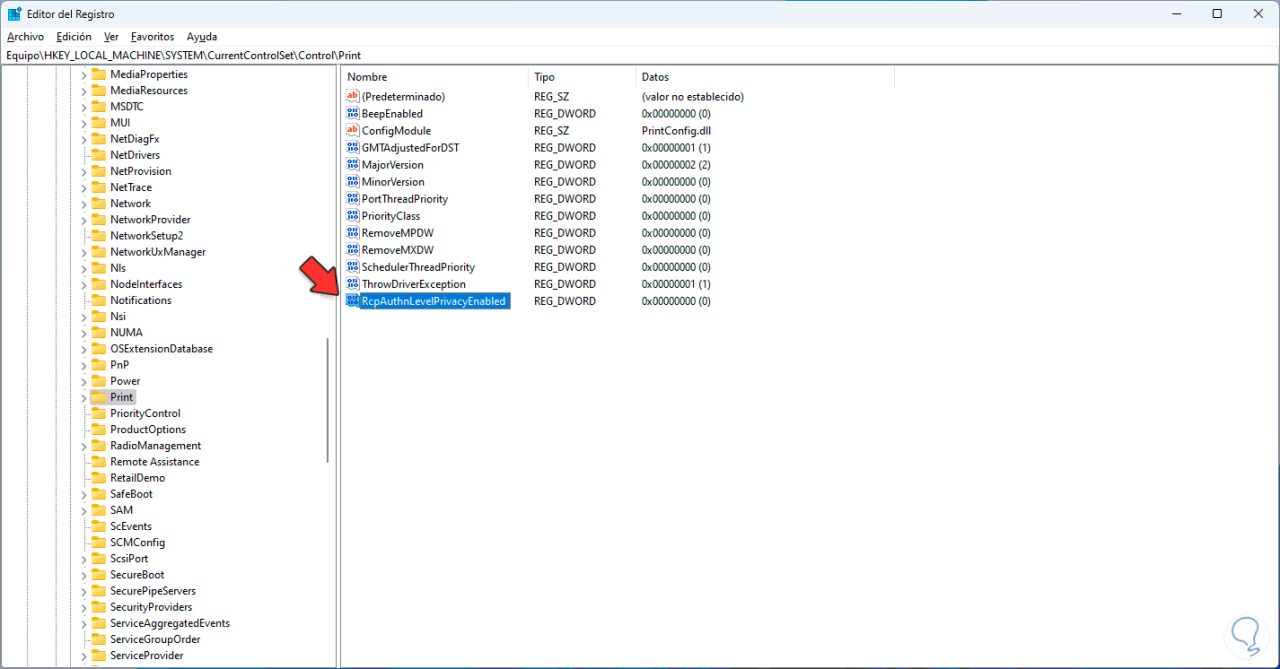
Wir doppelklicken und bestätigen, dass der Wert Null ist:
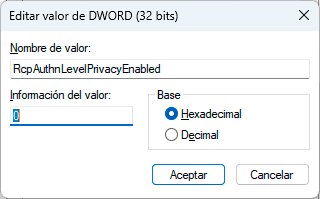
Es ist Zeit, die Verbindung zu validieren, wir öffnen Execute:
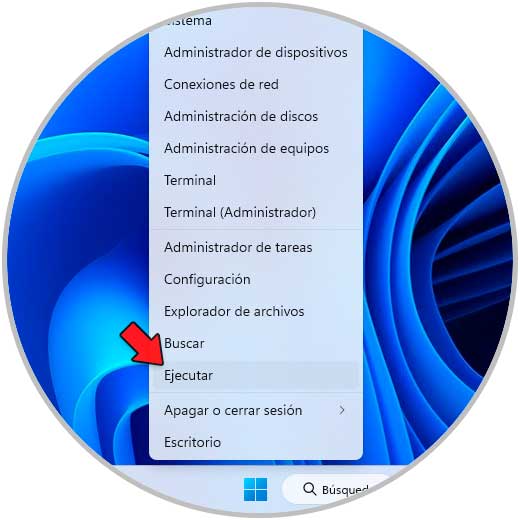
Geben Sie die IP des Computers ein, an dem der Netzwerkdrucker angeschlossen ist:
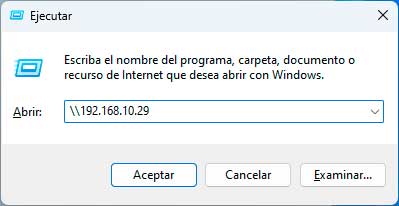
Klicken Sie auf OK, um auf die lokalen Ressourcen dieses Computers zuzugreifen, aber zuerst müssen wir die Anmeldeinformationen eines autorisierten Benutzers eingeben:
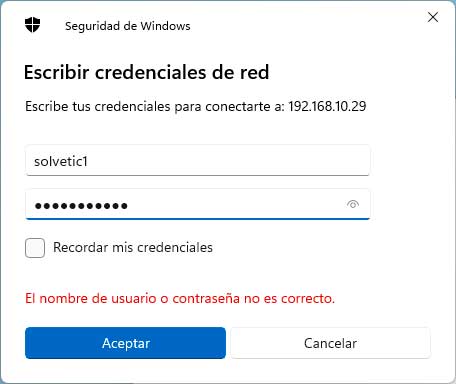
Wir sehen jede freigegebene Ressource:
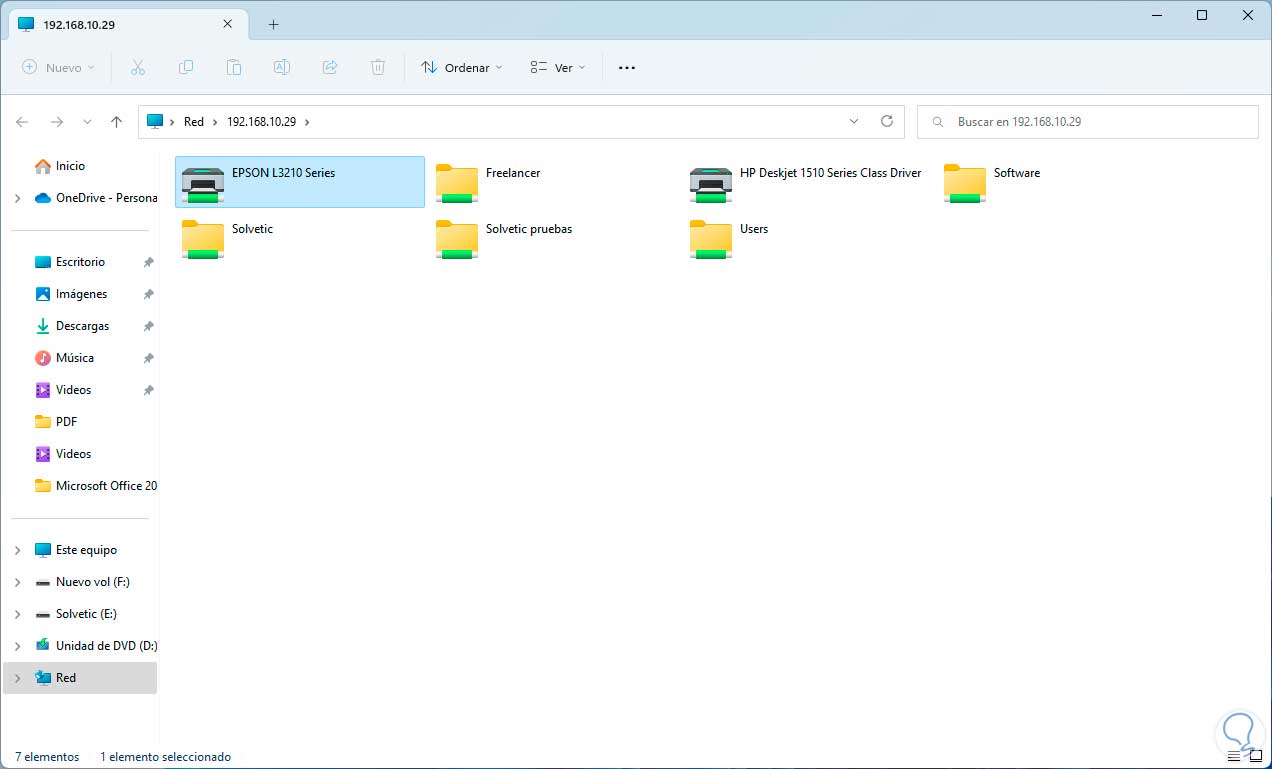
Wir klicken mit der rechten Maustaste auf den Drucker und wählen “Verbinden”:
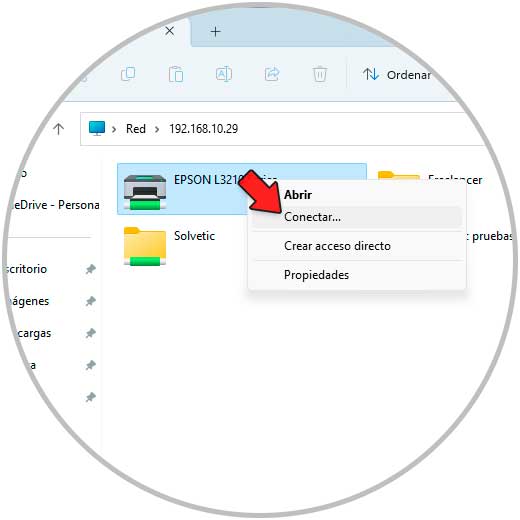
Die Zugangsdaten müssen erneut eingegeben werden:
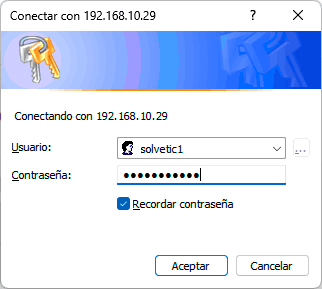
Der Verbindungsprozess mit dem Drucker wird gestartet:
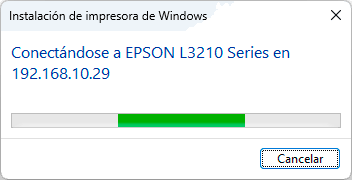
Beim Aufbau der Kommunikation können wir auf den Drucker doppelklicken und haben Zugriff auf seine Druckwarteschlange:
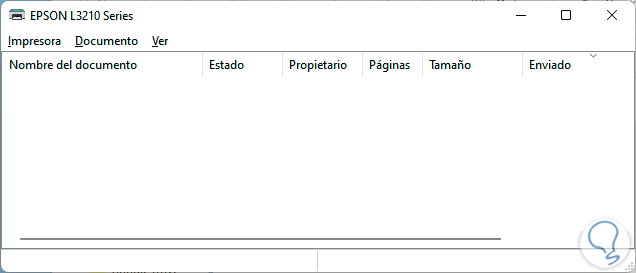
Mit einer dieser beiden Methoden ist es möglich, diesen Fehler zu beheben, und ohne Zugriff auf die verfügbaren Netzwerkdrucker zu haben, denken wir daran, vor jeder Änderung auch die Netzwerkeinstellungen des lokalen Computers zu überprüfen.